word字体样式怎么设置 Word文档字体样式设置方法
更新时间:2025-03-29 15:01:11作者:xiaoliu
在使用Word文档时,字体样式的设置显得尤为重要,通过调整字体的样式,可以让文档看起来更加美观和易读。在Word文档中,我们可以通过简单的操作来设置字体的样式,比如调整字体的大小、颜色、加粗、斜体等。这些操作不仅可以提高文档的可读性,还可以让文档更具有视觉吸引力。接下来我们将介绍一些常用的Word文档字体样式设置方法,帮助您更好地掌握如何调整字体样式,使您的文档更加完美。
方法如下:
1.点击“开始”—“我的OFFICE”—“word”,打开word程序。
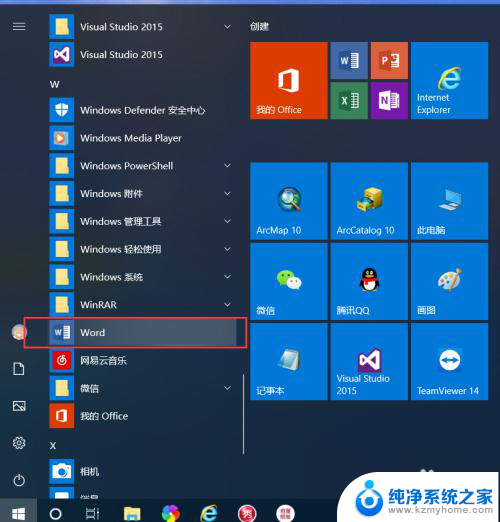
2.新建一个空白文档,并在文档中输入若干文字。
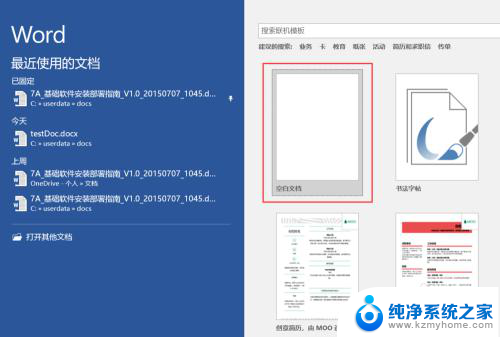
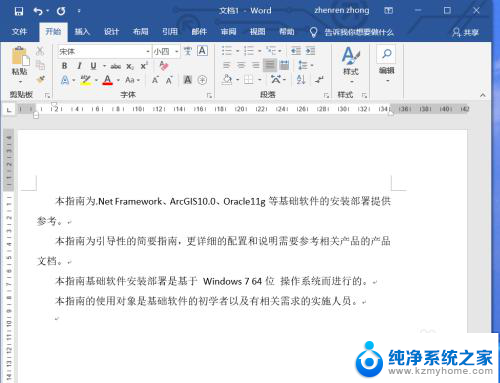
3.(1)设置字体
选择要改变字体的文字,点击字体列表,在列表中选择一种字体,如“黑体”。
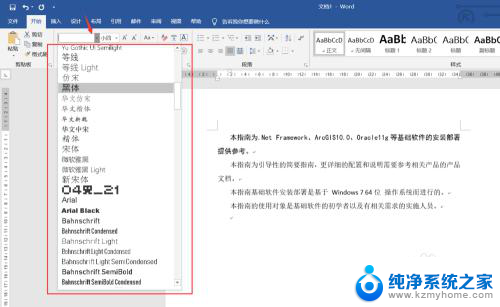
4.(2)设置字体大小
选择要改变大小的文字,点击字体大小列表。在列表中选择一种大小,如“小初”,或者在文字大小框中输入数值以改变文字大小。
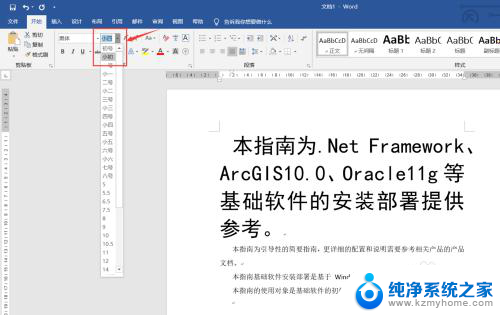
5.(3)设置字体颜色
选择要改变颜色的文字,点击颜色列表,在列表中选择一种颜色。
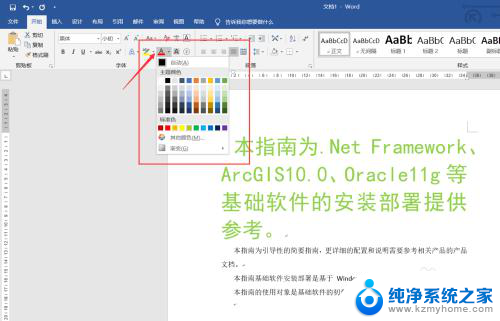
6.(4)设置字体背景颜色
选择要改变背景颜色的文字,点击背景颜色列表。在列表中选择一种颜色。
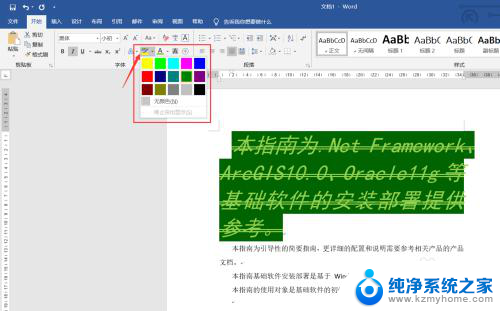
7.(5)设置为艺术字体
选择要设置为艺术字体的文字,点击艺术字体列表。在列表中选择一种艺术字体。
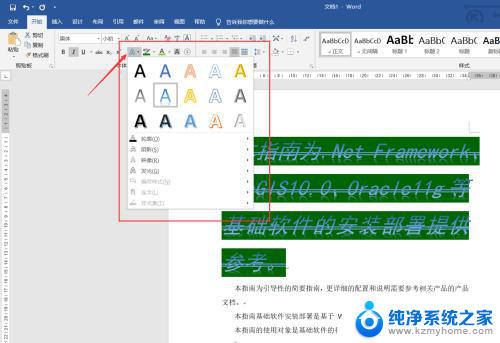
以上就是word字体样式怎么设置的全部内容,还有不懂得用户就可以根据小编的方法来操作吧,希望能够帮助到大家。
word字体样式怎么设置 Word文档字体样式设置方法相关教程
- 怎么给word添加字体 Word文档如何添加新的字体样式
- word怎么插入字体 在Word中如何设置字体样式
- 怎么设置word的默认字体格式 Word如何设置默认字体和大小
- 微信怎么调字体样式 微信聊天字体样式设置方法
- word文档字体怎么调大 word如何设置巨大字体
- 怎么把微信字体变成动漫字体 微信字体样式设置方法
- 如何字体变大 word文档字体怎么设置为大字体
- word文档表格怎么设置 Word表格样式设置方法
- 繁体字改简体字 word文档中简体字转换成繁体字方法
- 如何把微信的字体改变 微信字体样式设置方法
- 台式电脑音量图标点了没反应怎么办 电脑上的音量图标无法点击怎么办
- 电脑声音扩大器 如何增大电脑音量500%
- word怎么清除最近打开文档记录 Word文档打开记录快速清除技巧
- 电脑排列图标怎么设置 桌面图标排序方式设置教程
- 笔记本电脑能拍视频吗 电脑录制视频的步骤
- 如何设置word默认打开方式 Word文档默认打开方式设置步骤
电脑教程推荐